win10系统禁止win10系统浏览器使用internet选项的解决技巧
- 更新日期:2019-06-17 人气:专注于win10系统官网 来源:http://www.vf28.com
win10系统电脑使用过程中有不少朋友表示遇到过win10系统禁止win10系统浏览器使用internet选项的状况,当出现win10系统禁止win10系统浏览器使用internet选项的状况时,你不懂怎样解决win10系统禁止win10系统浏览器使用internet选项问题的话,那也没有关系,我们按照1、首先打开运行对话框并输入“gpedit.msc”命令,回车打开组策略编辑器; 2、然后在组策略窗口中的左侧依次展开“用户配置”→“管理模板”→“windows组件”→internet Explorer“项,并选中”internet控制面板“选项这样的方式进行电脑操作,就可以将win10系统禁止win10系统浏览器使用internet选项的状况处理解决。这一次教程中,小编会把具体的详细的步骤告诉大家:
1、首先打开运行对话框并输入“gpedit.msc”命令,回车打开组策略编辑器;
2、然后在组策略窗口中的左侧依次展开“用户配置”→“管理模板”→“windows组件”→internet Explorer“项,并选中”internet控制面板“选项;
3、这里以禁用常规页为例,在右窗格中双击”禁用常规页“选项,然后选择”已启用“,点击确定按钮退出生效;
4、再打开internet选项对话框时,就会发现”常规“选项卡消失了,这样更改主页、internet临时文件、历史记录、等方面的设置无法进行了。从而保护电脑更安全。
1、首先打开运行对话框并输入“gpedit.msc”命令,回车打开组策略编辑器;
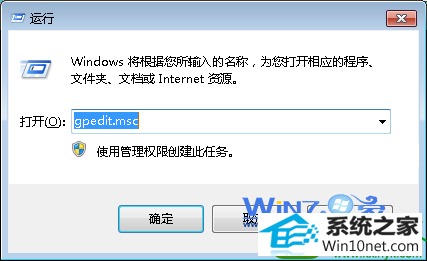
2、然后在组策略窗口中的左侧依次展开“用户配置”→“管理模板”→“windows组件”→internet Explorer“项,并选中”internet控制面板“选项;
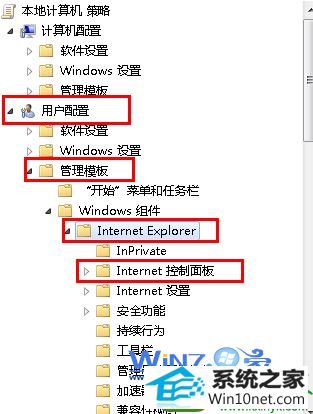
3、这里以禁用常规页为例,在右窗格中双击”禁用常规页“选项,然后选择”已启用“,点击确定按钮退出生效;
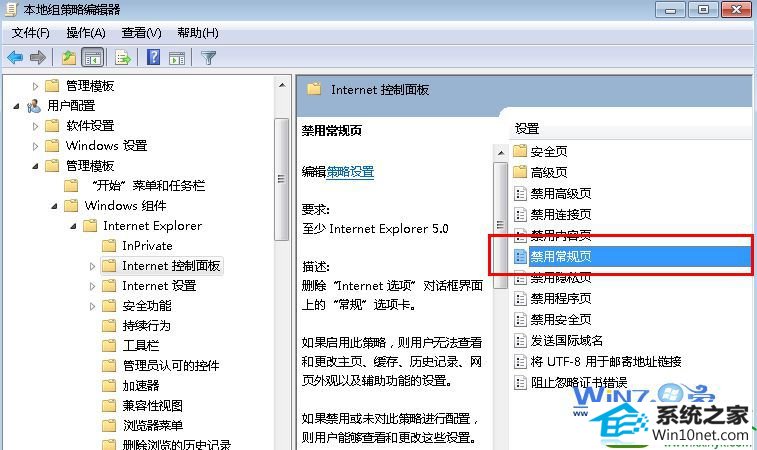
4、再打开internet选项对话框时,就会发现”常规“选项卡消失了,这样更改主页、internet临时文件、历史记录、等方面的设置无法进行了。从而保护电脑更安全。
关于禁止win10浏览器使用internet选项的详细方法小编就跟大家讲解到这里了,感兴趣的朋友们不妨可以试试看吧
相关系统
-

番茄花园 ghost win10 64位专业版镜像文件v2019.10
番茄花园 ghost win10 64位专业版镜像文件v2019.10集成了最新流行的各种硬件驱动,几乎所有驱动能自动识别并安装好,首次进入系统即全部.....2019-09-17 -
 新萝卜家园Windows xp 精致装机版 2020.08通过数台不同硬件型号计算机测试安装均无蓝屏现象,硬件完美驱动,该系统具有全自动无人值守安装.....2020-08-02
新萝卜家园Windows xp 精致装机版 2020.08通过数台不同硬件型号计算机测试安装均无蓝屏现象,硬件完美驱动,该系统具有全自动无人值守安装.....2020-08-02 -
 雨林木风Win10 绝对装机版 2020.08(32位)在不影响大多数软件和硬件运行的前提下,已经尽可能关闭非必要服务,关闭系统还原功能跳过interne.....2020-07-13
雨林木风Win10 绝对装机版 2020.08(32位)在不影响大多数软件和硬件运行的前提下,已经尽可能关闭非必要服务,关闭系统还原功能跳过interne.....2020-07-13 -
 电脑公司Win10 64位 青年装机版 2020.06系统在完全断网的情况下制作,确保系统更安全,自动安装驱动、优化程序,实现系统的最大性能,终极.....2020-06-02
电脑公司Win10 64位 青年装机版 2020.06系统在完全断网的情况下制作,确保系统更安全,自动安装驱动、优化程序,实现系统的最大性能,终极.....2020-06-02 -
 萝卜家园Win10 64位 优化装机版 2020.11未经数字签名的驱动可以免去人工确认,使这些驱动在进桌面之前就能自动安装好,更新和调整了系统优.....2020-10-16
萝卜家园Win10 64位 优化装机版 2020.11未经数字签名的驱动可以免去人工确认,使这些驱动在进桌面之前就能自动安装好,更新和调整了系统优.....2020-10-16 -
 电脑公司Win10 多驱动装机版 2020.12(64位)首次登陆桌面,后台自动判断和执行清理目标机器残留的病毒信息,以杜绝病毒残留,集成了最新流.....2020-11-16
电脑公司Win10 多驱动装机版 2020.12(64位)首次登陆桌面,后台自动判断和执行清理目标机器残留的病毒信息,以杜绝病毒残留,集成了最新流.....2020-11-16